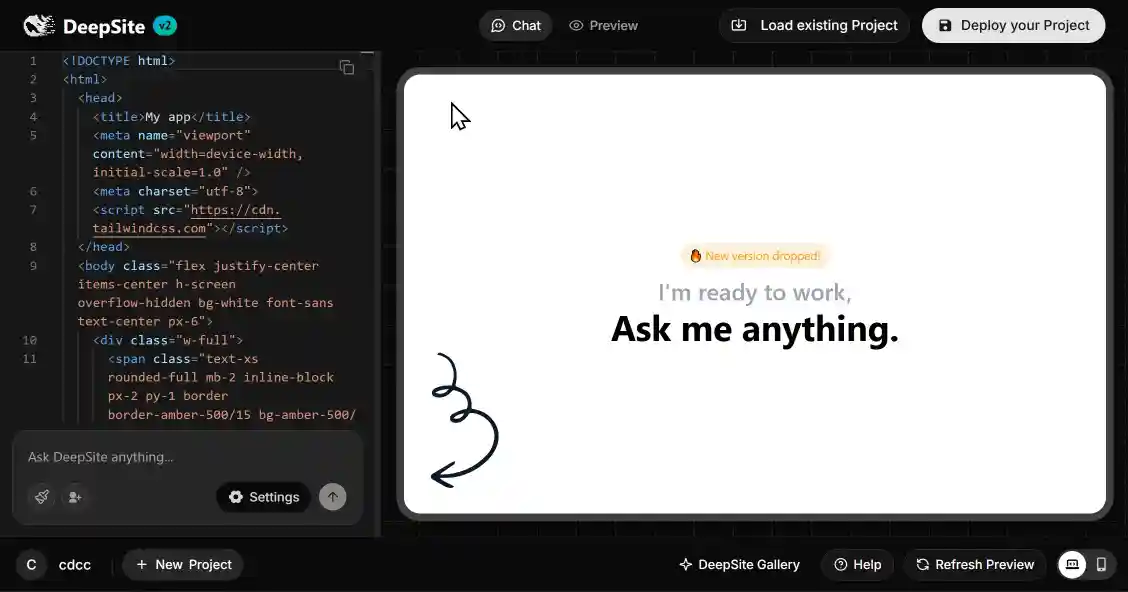1. ما هو Adobe Acrobat AI؟ ثورة في عالم المستندات
تخيل لو أن كل ملف PDF في حاسوبك أصبح قادراً على التحدث معك والإجابة على أسئلتك! هذا بالضبط ما يفعله **مساعد Adobe Acrobat AI**. إنه ليس مجرد أداة جديدة، بل **تطور جذري** في طريقة تعاملنا مع المستندات الرقمية. بدلاً من قضاء ساعات في تصفح المئات من الصفحات، يمكنك الآن أن تسأل المستند مباشرة وتحصل على إجابات دقيقة في ثوانٍ.
💡 حقيقة مذهلة: مساعد Adobe Acrobat AI لا يكتفي بقراءة النص فحسب، بل **يفهم السياق والمعنى**. يمكنه التمييز بين الجداول والمخططات والنصوص، ويقدم إجابات محددة مع **مراجع دقيقة** توجهك إلى المكان الصحيح في المستند. إنه مثل وجود باحث خبير يعمل 24/7 لمساعدتك!
الجميل في الأمر أن Adobe دمجت هذه التقنية الثورية داخل برنامج Acrobat الذي تستخدمه بالفعل. لا حاجة لتعلم برامج جديدة أو تغيير عاداتك. ببساطة، افتح أي ملف PDF واضغط على أيقونة المساعد الذكي، وستدخل عالماً جديداً من **التفاعل الذكي مع المعلومات**.
2. الإصدارات المتاحة: من Reader المجاني إلى Pro الاحترافي
يتوفر مساعد Adobe Acrobat AI عبر عدة إصدارات لتناسب احتياجاتك ومستوى استخدامك:
🆓 Adobe Acrobat Reader (مجاني)
الميزات الأساسية:
- • تلخيص المستندات البسيطة
- • طرح أسئلة محدودة (حوالي 10 أسئلة شهرياً)
- • عرض الاقتباسات الأساسية
- • دعم ملفات حتى 25 صفحة
💼 Adobe Acrobat Standard
للاستخدام المتوسط:
- • مساعد AI كامل الميزات
- • تحرير وتعديل المستندات
- • حماية بكلمات مرور
- • دعم ملفات أكبر حجماً
🚀 Adobe Acrobat Pro (الموصى به للمحترفين)
القوة الكاملة:
- • مساعد AI غير محدود الاستخدام
- • دعم مستندات حتى 500 صفحة
- • تحويل الملفات من وإلى جميع الصيغ
- • أدوات التعاون المتقدمة
- • مميزات الأمان المتقدمة
- • التكامل مع Adobe Firefly للمحتوى البصري
- • API للتكامل مع أنظمة المؤسسات
- • دعم فني أولوية
🎯 توصيتنا: ابدأ بـ Adobe Acrobat Reader لتجربة الميزات الأساسية. إذا وجدت أن المساعد الذكي يوفر عليك وقتاً كبيراً، فالترقية إلى Pro تستحق الاستثمار، خاصة مع التكامل الرائع مع أدوات Adobe الأخرى.
3. الميزات الثورية: التلخيص والحوار والاقتباسات الذكية
دعني أوضح لك كيف تعمل كل ميزة وكيف تغير طريقة عملك:
🎯 التلخيص الفوري والذكي
بمجرد فتح أي مستند، يقوم المساعد بتحليله خلال ثوانٍ ويقدم ملخصاً موجزاً يتضمن: النقاط الرئيسية، الاستنتاجات المهمة، والأرقام البارزة. هذا يساعدك على **تحديد أولوياتك** بسرعة وفهم ما إذا كان المستند يستحق وقتك الكامل.
💬 المحادثة التفاعلية مع المستندات
هذه هي الميزة الأكثر إثارة! يمكنك طرح أسئلة بلغة طبيعية مثل: "ما هي التحديات المذكورة في القسم الثاني؟" أو "قارن بين الخيارين A و B". المساعد **يفهم السياق** ويقدم إجابات مفصلة ودقيقة.
📍 الاقتباسات الذكية والموثوقة
كل إجابة تأتي مع **أرقام مرجعية قابلة للنقر**. عند الضغط على الرقم، يتم نقلك مباشرة إلى الفقرة أو الجدول المصدر. هذا يضمن **الثقة والمصداقية** ويسمح بالتحقق السريع من المعلومات.
🔗 التكامل مع مجموعة أدوات Adobe
يمكن دمج مخرجات المساعد مع Adobe Podcast لتحويل الملخصات إلى محتوى صوتي، أو مع Adobe Firefly لإنشاء محتوى بصري مبني على المعلومات المستخرجة، مما يخلق سير عمل متكامل ومبتكر.
4. دليل الاستخدام العملي: خطوة بخطوة من البداية للإتقان
إليك الدليل التفصيلي لتحويل أي مستند إلى مساعد ذكي:
الخطوة 1: التحضير والإعداد
الطريقة الصحيحة:
تأكد من أن ملف PDF يحتوي على نص قابل للقراءة (وليس مجرد صورة ممسوحة). افتح Adobe Acrobat وقم بتسجيل الدخول لحسابك. اختر ملفاً لا يتجاوز حدود إصدارك (25 صفحة للمجاني، 500 للمحترف).
خطأ شائع:
محاولة استخدام ملفات ممسوحة ضوئياً بدون OCR، أو ملفات محمية بكلمة مرور. هذا لن يعمل مع المساعد الذكي.
الخطوة 2: تفعيل المساعد والتفاعل الأول
ابحث عن أيقونة AI Assistant في الشريط الجانبي (عادة تكون باللون الأزرق مع شعلة). اضغط عليها وانتظر حتى يتم تحليل المستند. ستظهر رسالة ترحيب مع ملخص أولي. اقرأ الملخص بعناية لفهم محتوى المستند.
الخطوة 3: طرح الأسئلة الذكية
ابدأ بأسئلة محددة مثل: "ما هي أهم ثلاث توصيات؟" أو "اعرض لي الأرقام المالية الرئيسية". تجنب الأسئلة العامة جداً. استخدم الاقتباسات للتحقق من المصادر والتعمق أكثر في النقاط المهمة.
🌟 قصص نجاح ملهمة من المستخدمين العرب

د. محمد الخالدي - طبيب وباحث
عمّان، الأردن"كطبيب باحث، أراجع عشرات الأوراق العلمية أسبوعياً. كانت مهمة شاقة تستنزف طاقتي. مع مساعد Acrobat AI، أصبحت أسأل البحث مباشرة: 'ما هي الآثار الجانبية المذكورة؟' أو 'قارن بين العلاجين'. وفرت ساعات كثيرة وأصبحت أكثر تركيزاً على المرضى بدلاً من قضاء الليل في مراجعة الأدبيات!"

فاطمة النعيمي - محامية شركات
دبي، الإمارات"في عملي كمحامية شركات، أتعامل يومياً مع عقود معقدة تصل إلى مئات الصفحات. مساعد Acrobat AI ثورة حقيقية! أسأله 'ما هي شروط الإنهاء؟' أو 'ما هي المسؤوليات المالية؟' وأحصل على إجابات فورية مع أرقام الصفحات. زاد من كفاءتي 300% وقلل من أخطاء المراجعة بشكل كبير."
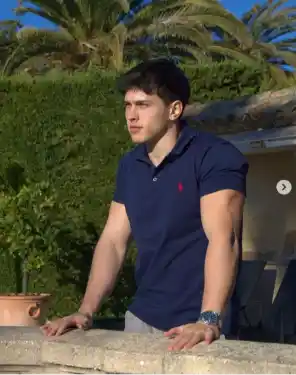
أحمد الزهراني - طالب دكتوراه
الرياض، السعودية"رسالة الدكتوراه تتطلب مراجعة مئات المصادر. مساعد Acrobat AI ساعدني في تنظيم بحثي بطريقة لم أتخيلها! أدمجه مع Deepsite لإنشاء قاعدة معرفية لبحثي، وأستخدم Adobe Podcast لتحويل الملخصات إلى محتوى صوتي أراجعه أثناء القيادة. أصبح البحث متعة بدلاً من عبء!"
6. تقنيات متقدمة: استراتيجيات الخبراء والتكامل مع أدوات أخرى
هذه الاستراتيجيات ستحولك من مستخدم عادي إلى خبير في استخدام المساعد الذكي:
🎯 تقنية "التدرج في الأسئلة"
ابدأ بسؤال عام للحصول على نظرة شاملة، ثم تدرج إلى أسئلة أكثر تخصصاً. مثال: 1) "لخص المستند" 2) "ما هي أهم المخاطر المذكورة؟" 3) "اشرح لي التفاصيل حول المخاطر المالية تحديداً". هذا التدرج يضمن فهماً عميقاً ومنظماً للمحتوى.
🔄 سير العمل المتكامل مع أدوات Adobe
اربط مساعد Acrobat AI مع أدوات Adobe الأخرى لإنشاء سير عمل قوي: - احفظ الملخصات وارسلها إلى Adobe Podcast لإنشاء محتوى صوتي - استخدم المعلومات المستخرجة مع Adobe Firefly لإنشاء رسوم بيانية ومحتوى بصري - أنشئ موقع معرفي باستخدام Deepsite لتنظيم المعلومات المستخرجة
📊 تحليل البيانات والجداول
استخدم أسئلة محددة للجداول والبيانات مثل: "اعرض لي الجدول في الصفحة 15" أو "قارن بين أرقام السنوات الثلاث الأخيرة". المساعد ممتاز في فهم الجداول وتحليل البيانات الرقمية.
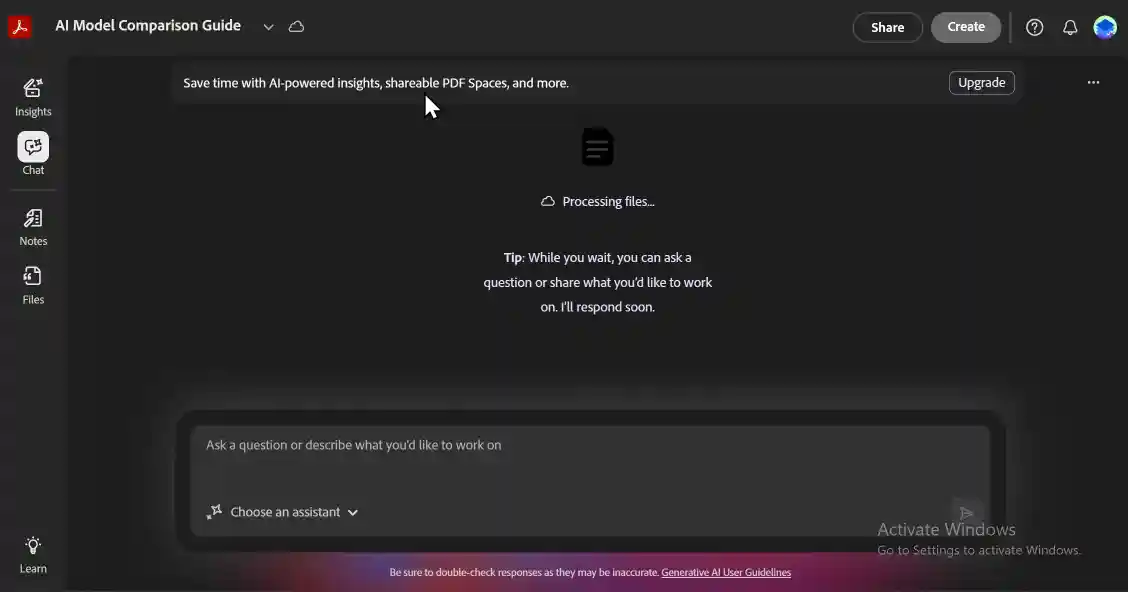
واجهة المساعد الذكي تجعل التفاعل مع المستندات سهلاً ومباشراً
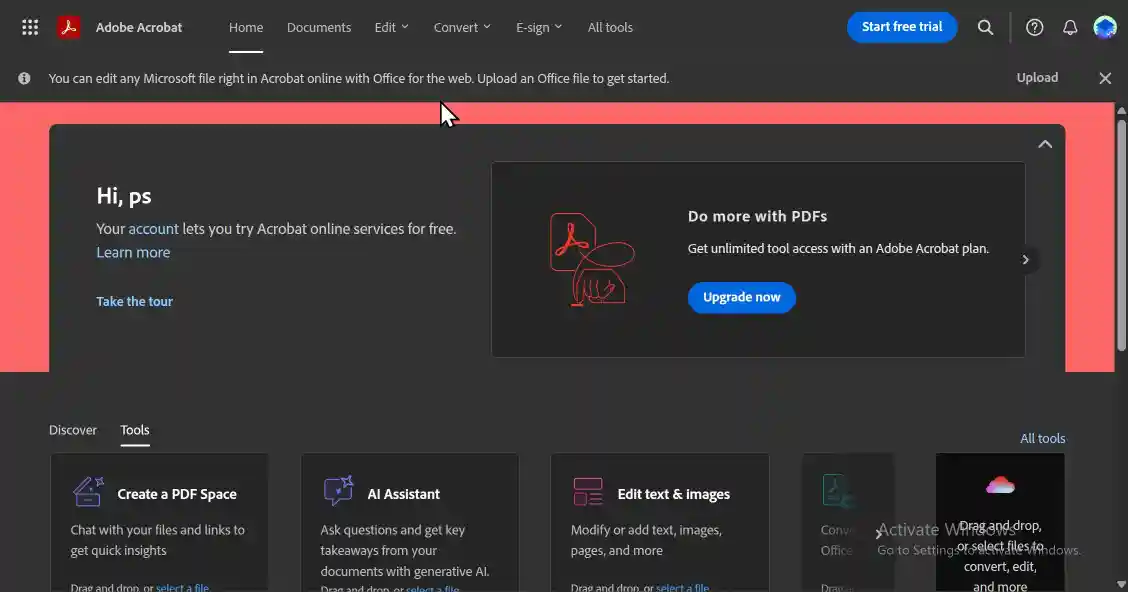
استخراج وتحليل البيانات من الجداول والمخططات بدقة متقدمة
7. التحديات الشائعة وحلولها العملية
"المساعد لا يفهم المستند أو يعطي إجابات غير دقيقة"
السبب: المستند قد يكون ممسوحاً ضوئياً بجودة ضعيفة أو يحتوي على نص غير واضح.
الحل المجرب: استخدم أداة OCR في Acrobat لتحويل الصور إلى نص قابل للقراءة أولاً. اذهب إلى Tools > Enhance Scans > Recognize Text. تأكد أيضاً من أن المستند باللغة المدعومة.
"المساعد بطيء في التحليل أو لا يستجيب"
السبب: حجم المستند كبير جداً، أو ضعف في الاتصال بالإنترنت، أو خوادم Adobe مزدحمة.
الحل الذكي: قسم المستندات الكبيرة إلى أجزاء أصغر. تأكد من استقرار اتصال الإنترنت. جرب في أوقات مختلفة من اليوم، حيث تكون الخوادم أقل ازدحاماً في الساعات المبكرة.
"مشاكل في فهم المحتوى العربي أو النصوص المختلطة"
السبب: المستند يحتوي على خليط من العربية والإنجليزية، أو تنسيق معقد.
الحل العملي: اطرح أسئلة باللغة نفسها المستخدمة في القسم المطلوب. للمستندات المختلطة، حدد في سؤالك: "ابحث في الجزء العربي عن..." أو "اعرض المعلومات الإنجليزية حول...". هذا يساعد المساعد على التركيز.
8. تقييم صادق: المزايا والعيوب
✅ المزايا الاستثنائية:
- • توفير وقت هائل في مراجعة المستندات الطويلة
- • دقة عالية في استخراج المعلومات مع مراجع موثوقة
- • تكامل سلس مع منظومة Adobe الكاملة
- • واجهة بديهية لا تحتاج تدريب معقد
- • دعم ممتاز للغة العربية والمحتوى المختلط
- • يعمل مع جميع أنواع المستندات (تقارير، عقود، أبحاث)
- • ميزة الاقتباسات تضمن المصداقية والشفافية
❌ نقاط تحتاج اعتبار:
- • الإصدار المجاني محدود جداً (10 أسئلة شهرياً)
- • يتطلب اشتراك مدفوع للاستفادة الكاملة
- • يعتمد على الإنترنت ولا يعمل بدونه
- • قد يواجه صعوبة مع المستندات سيئة المسح
- • أحياناً بطيء مع الملفات الضخمة جداً
- • لا يدعم تحليل الصور والمخططات المعقدة بشكل كامل
9. Adobe Acrobat AI ضد البدائل: مقارنة شاملة
كيف يقف Adobe Acrobat AI أمام المنافسين؟ إليك المقارنة الصادقة:
Adobe Acrobat AI مقابل ChatPDF
اختر Adobe إذا: تريد الثقة والمصداقية مع اقتباسات دقيقة، والتكامل مع أدوات احترافية. اختر ChatPDF إذا: تحتاج حلاً سريعاً ومجانياً للاستخدام البسيط.
Adobe Acrobat AI مقابل Claude + PDF
اختر Adobe إذا: تعمل بمستندات حساسة وتحتاج للتكامل مع سير العمل المؤسسي. اختر Claude إذا: تريد ذكاءً اصطناعياً أكثر تقدماً في التحليل والكتابة.
Adobe Acrobat AI مقابل Microsoft Copilot
اختر Adobe إذا: تتعامل أساساً مع ملفات PDF وتحتاج تحليلاً دقيقاً. اختر Copilot إذا: تعمل في بيئة Microsoft وتحتاج تكاملاً مع Office.
🎯 الخلاصة الذهبية: Adobe Acrobat AI يتفوق في **الموثوقية والدقة والتكامل المؤسسي**. إذا كان عملك يعتمد على المستندات الرسمية والتقارير المهمة، فهو الخيار الأول. للاستخدام الشخصي البسيط، قد تكفي البدائل المجانية.
10. الأسئلة الشائعة مع إجابات الخبراء
نعم، Adobe تطبق معايير أمان صارمة. البيانات مشفرة أثناء النقل والمعالجة، ولا يتم حفظ محتوى المستندات على خوادم Adobe بعد انتهاء الجلسة. للمؤسسات، يتوفر إصدار Enterprise مع ضوابط أمان إضافية ومعالجة محلية للبيانات الحساسة.
يبدأ السعر من حوالي 20 دولار شهرياً للإصدار الأساسي، و40 دولار للإصدار الاحترافي. إذا كنت تتعامل مع أكثر من 10 مستندات شهرياً أو تدير مشاريع معقدة، فالاستثمار يعود عليك بتوفير عشرات الساعات. احسب قيمة وقتك: إذا كان يوفر 10 ساعات شهرياً، فهو استثمار ممتاز.
نعم، المساعد يدعم العربية بشكل ممتاز. يمكنك طرح أسئلة بالعربية والحصول على إجابات بنفس اللغة. يتعامل أيضاً مع المستندات المختلطة (عربي-إنجليزي) بكفاءة. الميزة الوحيدة المحدودة هي فهم بعض المصطلحات التقنية المتخصصة، لكن الأداء العام ممتاز.
الإصدار المجاني: حتى 25 صفحة. الإصدار المدفوع: حتى 500 صفحة أو 500 ميجابايت. للملفات الأكبر، يمكن تقسيمها إلى أجزاء أصغر. نصيحة: الملفات الأصغر (50-100 صفحة) تعطي أفضل أداء من ناحية السرعة والدقة.
نعم، يمكن نسخ الإجابات والملخصات بسهولة ولصقها في أي تطبيق آخر. يمكن أيضاً تصدير تلك النتائج إلى Word أو حفظها كـ PDF منفصل. للفرق، يمكن مشاركة رابط المستند مع ملاحظات مرفقة بالأسئلة والإجابات المهمة.
الفرق كبير! Adobe يفهم **هيكل المستند** (عناوين، جداول، حواشي) ويحافظ على **السياق**. الأهم أنه يقدم **اقتباسات دقيقة** تعيدك للمصدر. مع ChatGPT تفقد هذا التنظيم وتحتاج للبحث يدوياً عن مصدر كل معلومة. Adobe أيضاً محسن خصيصاً للمستندات الطويلة والمعقدة.
11. خطة العمل: كيف تبدأ رحلتك مع الذكاء الاصطناعي للمستندات
مساعد Adobe Acrobat AI ليس مجرد أداة تقنية، بل **نقلة حضارية** في طريقة تعاملنا مع المعرفة المكتوبة. في عصر تتضاعف فيه كمية المعلومات كل يوم، نحتاج إلى أدوات ذكية تساعدنا على **الوصول السريع للمعلومة الصحيحة** دون غرق في بحر من الصفحات.
ما يجعل هذه الأداة استثنائية هو **الدمج المثالي بين القوة والبساطة**. فهي قوية بما يكفي لتحليل أعقد المستندات، وبسيطة بما يكفي لاستخدامها من اليوم الأول. كما أن تكاملها مع منظومة Adobe الكاملة يفتح إمكانيات لا محدودة للإبداع والإنتاجية.
خطة العمل الثلاثية لإتقان Adobe Acrobat AI:
المرحلة الأولى (الأسبوع الأول): التعرف
والاستكشاف
ابدأ بالإصدار المجاني وجرب المساعد على مستندات بسيطة. اطرح أسئلة متنوعة واكتشف قدراته. ركز على
فهم كيفية عمل الاقتباسات والتنقل في المستند.
المرحلة الثانية (الأسابيع 2-4): البناء
والتطبيق
اشترك في الإصدار المدفوع وابدأ تطبيقه على مهامك اليومية. جرب التكامل مع Adobe
Podcast لإنشاء محتوى صوتي، وAdobe Firefly للمحتوى البصري.
المرحلة الثالثة (الشهر الثاني فما فوق): الإتقان
والإبداع
طور استراتيجيات متقدمة لاستخدام المساعد، وادمجه مع Deepsite لبناء قواعد معرفية شخصية.
شارك خبراتك مع فريقك وطور سير عمل مؤسسي.